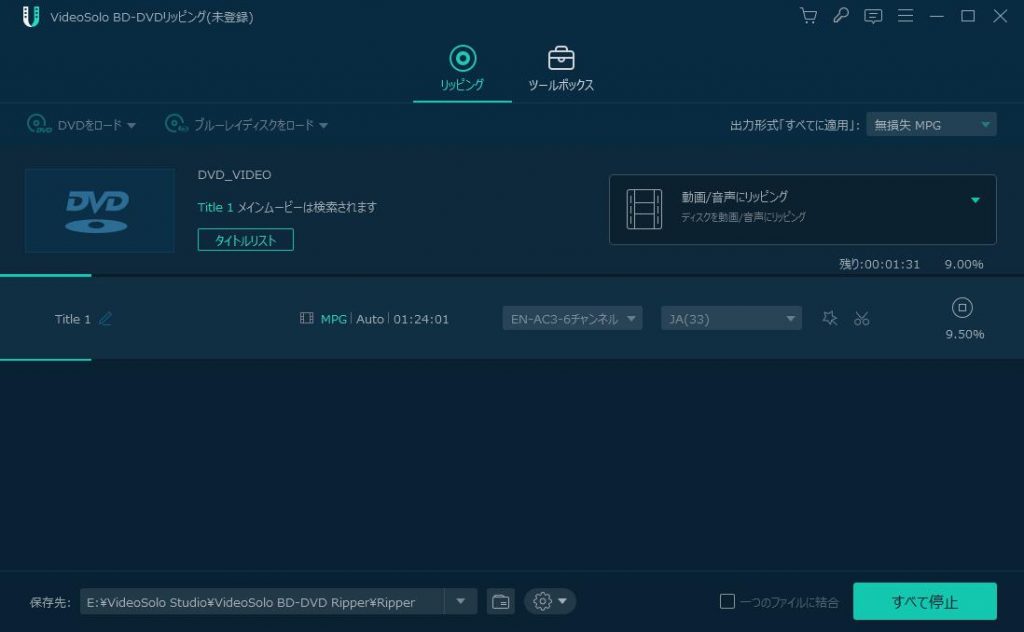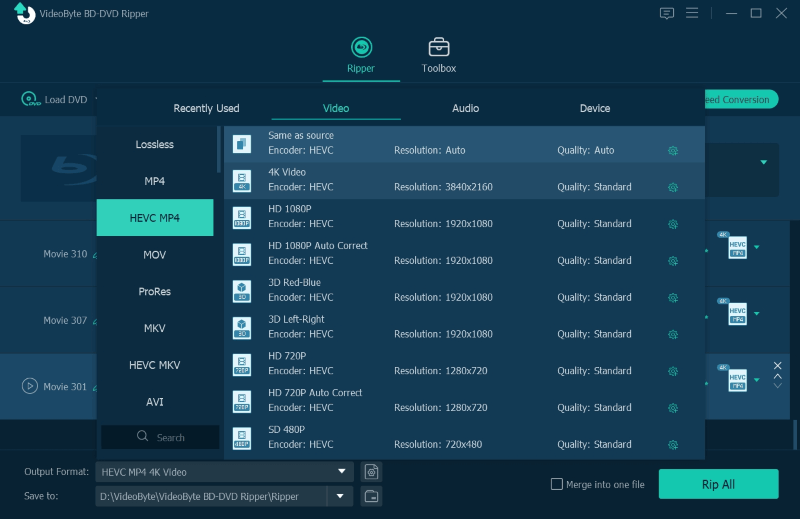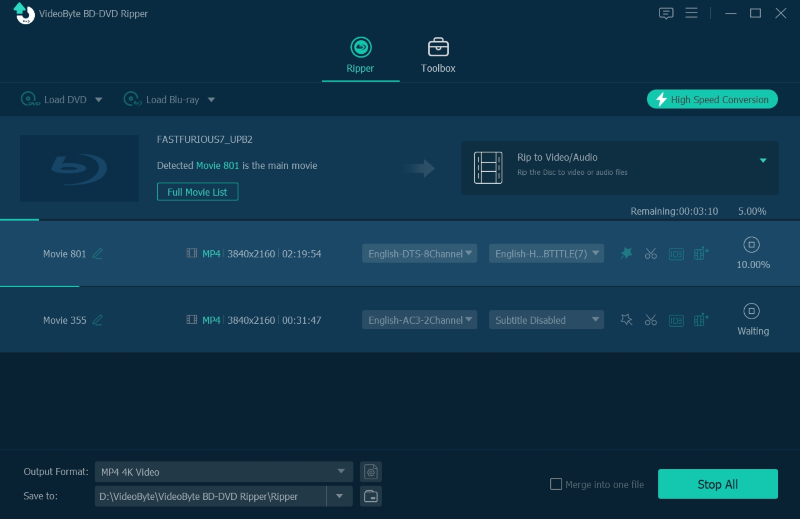U wilt waarschijnlijk audio's van dvd's extraheren, zodat u ze gemakkelijker kunt afspelen wanneer u maar wilt. Audio op dvd's heeft absoluut een ultraheldere kwaliteit en het is vrij eenvoudig om audio van dvd's te rippen voor offline afspelen, zolang u de juiste technische ondersteuning zoekt. Daarom zijn er hieronder 5 gebruiksvriendelijke manieren voor u samengesteld. Met hun hulp kunt u eenvoudig audiotracks van dvd's extraheren op Windows en Mac, zonder moeite. En laten we er nu meteen induiken!
Audio rippen van dvd op pc / Mac met de beste dvd
Wanneer DVD kristalheldere kwaliteit levert om audio's te coderen, is het belangrijk om te overwegen hoe je originele geluidseffecten kunt behouden terwijl je audio van DVD's extraheert. Daarom is de eerste aanbevolen methode om audio van DVD te rippen, het gebruik van een professionele DVD-ripper, met de mogelijkheid om ongecomprimeerde toestand te behouden terwijl je met het rippen van DVD-audio omgaat. Hier is VideoByte BD-DVD Ripper degene die kan helpen.
VideoByte BD-DVD-ripper ondersteunt een geweldige audio-extractiecapaciteit, die soundtracks kan rippen die in dvd's zijn gecodeerd zonder de kwaliteit ook maar een beetje aan te tasten. Het biedt 300+ reguliere formaten om te selecteren, en u kunt direct DVD naar MP3 converteren of andere breed ondersteunde formaten, zodat u de geripte audio flexibel kunt opslaan en afspelen.
Omdat de VideoByte BD-DVD Ripper is uitgerust met de geavanceerd schijfdecoderingssysteem die met alle DVD-schijftypen en zelfs Blu-ray-schijven, ISO-mappen, enz. overweg kan, ongeacht of ze zijn gecodeerd met regiocodes of andere beveiligingsmethoden, kunt u het gebruiken om audio van bijna alle schijven te rippen zonder beperkingen. Met software kan het niet langer een moeilijke taak voor u zijn om uw favoriete soundtracks van gekochte DVD-films of tv-series te pakken te krijgen.
Hoogtepunten van VideoByte BD-DVD Ripper
- Compatibel met alle beveiligde DVD/Blu-ray-schijven en direct audio ervan rippen;
- U kunt in uw voorkeuren kiezen uit gangbare audioformaten zoals MP3, AAC, FLAC, etc.
- Behoud van verliesvrije geluidseffecten bij het rippen van DVD-audio;
- Ingebouwde editor waarmee u audio-effecten verder kunt aanpassen voordat u ze uitvoert;
- Dankzij versnellingstechnologieën kan de audio-ripprestatie tot 6x of zelfs nog veel sneller worden.
Extraheer audio van dvd's met VideoByte BD-DVD Ripper
De intuïtieve interface van VideoByte BD-DVD Ripper maakt het hele audio-extractieproces nog soepeler en gebruiksvriendelijker. U hoeft alleen de zeer eenvoudige stappen hieronder te volgen om audio van DVD te rippen met deze software:
Je kunt ook de video-tutorial bekijken over hoe je audio van dvd kunt rippen met VideoByte BD-DVD Ripper.
Hoe u audio van een dvd kunt extraheren met DVD Audio Extractor
Een open-source DVD-audioripprt die is ontworpen voor Windows-, Mac- en Linux-systemen en die u kan helpen om efficiënt audio van DVD's te extraheren, verwijst naar DVD-audio-extractor. Het is compatibel met DVD en Blu-ray schijven van verschillende typen, en geeft vervolgens audio's uit in reguliere formaten zoals OGG, MP3, Wave of FLAC met eenvoudige klikken. DVD Audio Extractor kan slim de hoofdstukinfo van de DVD-schijven detecteren en u ze laten selecteren om onafhankelijk te rippen.
De handelingen om het audio rippen te regelen zijn ook eenvoudig. Doorloop nu de onderstaande stappen en leer hoe u audio van DVD kunt rippen met DVD Audio Extractor op een probleemloze manier:
Beperkingen:
- Zeer beperkt aantal audioformaten om te selecteren bij het exporteren van de geripte audio's;
- De audiokwaliteit wordt gecomprimeerd;
- Onstabiele prestaties en soms tot rip-fouten.
STAP 1. Plaats de DVD-schijf in uw computer en open deze in DVD Audio Extractor.
STAP 2. Selecteer de hoofdstukken waarvan u audio wilt rippen en klik op "Volgende" om door te gaan en het uitvoerformaat in de gewenste audio-encoder te bevestigen.
STAP 3. Start daarna het rippen en DVD Audio Extractor zal de audiobestanden van de DVD-schijf extraheren.
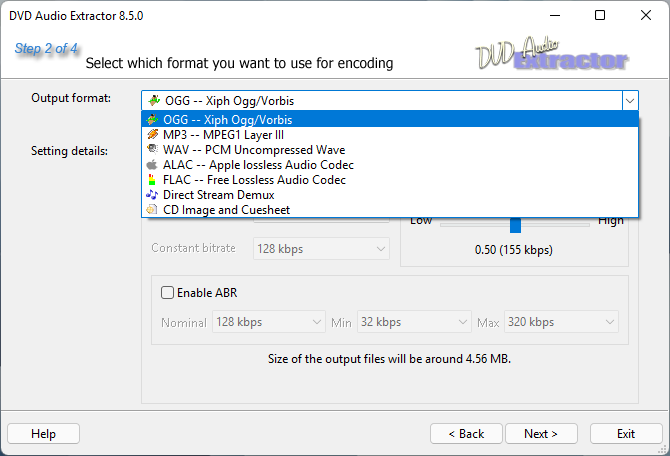
Hoe dvd-audio gratis te rippen op pc / Mac met VLC
Als u een mediaspeler, VLC, op uw computers hebt geïnstalleerd, kunt u deze gebruiken om in eenvoudige stappen kosteloos audio van dvd te rippen.
VLC Media Speler is een gratis mediaspeler die uitgebreide nuttige functies biedt. Ondertussen werkt het ook als gratis dvd-ripsoftware waarmee u een dvd kunt rippen en audio van een dvd kunt extraheren om later te gebruiken of te beluisteren. Het is compatibel met Windows, Mac en Linux om meer gebruikers te helpen audio van dvd's te back-uppen en ze gemakkelijker af te spelen. Belangrijker nog, de functie is volledig gratis te gebruiken. Laten we nu eens kijken hoe u audio van een dvd kunt rippen met VLC.
Beperkingen:
- Niet gebruiksvriendelijk als je een tech-newbie bent
- Werkt alleen met zeer beperkte dvd-beveiliging, dus het kan zijn dat er soms fouten optreden bij het rippen van dvd's
Hoe audio van dvd te extraheren met VLC Media Player:
STAP 1. Download en installeer het programma op uw pc.
STAP 2. Start VLC, klik op Media knop, selecteren Converteren/opslaan om de te openen Media openen raam. U kunt ook de sneltoetsen gebruiken Ctrl+r om de te openen Media openen raam.
STAP 3. In de Media openen venster, klik op Schijf knop en kies DVD.
STAP 4. Kraan Converteren/opslaan knop om het te openen Overzetten raam. Stel vervolgens de conversieopties in, inclusief het profiel en de naam van uw doelbestand, het uitvoerformaat, enz.
STAP 5. Nadat u alle opties heeft ingesteld, klikt u op Begin om te beginnen met het extraheren van audio van de dvd.
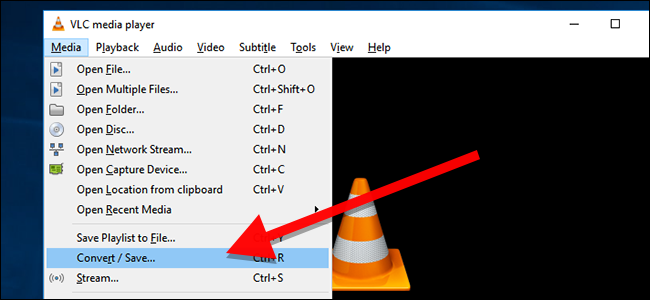
Audio rippen van dvd op pc met XMedia Recode
Voor Windows-gebruikers wil ik u hier een dvd-audio-extractor van hoge kwaliteit aanbevelen die helpt bij het rippen van audio van dvd met extreem hoge geluidseffecten, XMedia hercoderen.
Beperkingen:
- Het duurt lang om grote dvd's te rippen
- De software crasht gemakkelijk als u een dvd-film langer dan 2 uur ript
- Biedt alleen een Windows-versie
- Kan helemaal geen beveiligde dvd's rippen
Audio van een dvd rippen met XMedia Recode
STAP 1. Installeer XMedia Recode goed op uw PC, open vervolgens de software en plaats ook uw DVD-schijf. Kies “Open Disc” en u kunt deze in XMedia Recode laden om klaar te zijn voor de audio-extractie.
STAP 2. Wanneer de dvd-media is geladen, moet u naar het tabblad 'Formaat' gaan om 'Alleen audio' te selecteren om alleen audio van de dvd te rippen.
STAP 3. Ga dan naar "Profiel" en open het menu "Formaat" om een uitvoerformaat te selecteren dat u nodig hebt om de geripte audio's op te slaan. Klik naast "Formaat" op de optie "Audio" en u kunt de ripkwaliteit aanpassen zoals u wilt.
STAP 4. Kies ten slotte ook een uitvoermap door op de knop "Bladeren" te klikken en druk vervolgens op "Toevoegen aan wachtrij" in het bovenste menu. Wanneer u het pictogram "Coderen" ziet, klikt u erop en XMedia Recode begint onmiddellijk met het rippen van audio van dvd's.
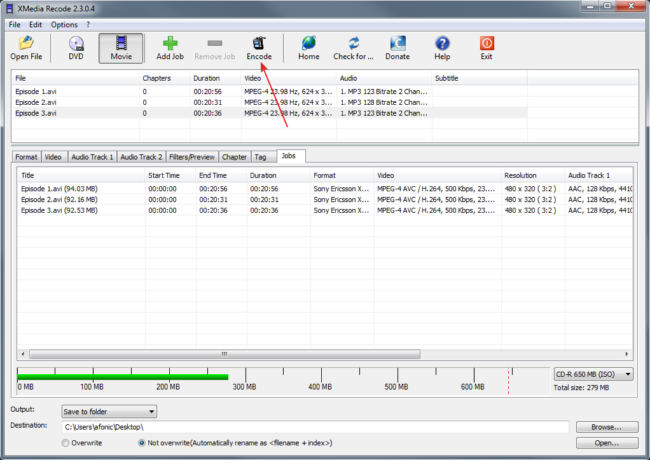
Audio extraheren van dvd's op pc met Format Factory
Een andere gratis ripmethode waarmee u audio van dvd's op pc kunt extraheren, is Formaatfabriek. Deze software is een multifunctioneel hulpmiddel dat meer functies binnen één software biedt, waaronder een dvd-ripper, audio-/videoformaatconverter, schermrecorder, enzovoort. Met een eenvoudig ontworpen interface en meer dan 60 taalversies helpt het gebruikers van over de hele wereld om eenvoudig audio van een dvd te rippen met zeer eenvoudige stappen en zonder enige taalbarrière. Hieronder wordt de volledige tutorial aan u verstrekt.
Beperkingen:
- De software bevat te veel functies, waardoor deze soms langzaam kan werken
- Voordat u Format Factory kunt gebruiken, moet u extra software installeren
- Werkt alleen op Windows-computers
- Ondersteunt het rippen van beveiligde dvd's niet
Hoe audio van dvd te rippen in Format Factory
STAP 1. Open Format Factory nadat u het op uw Windows-computer hebt geïnstalleerd. U moet op "Audio" klikken in het linkermenu en een formaat selecteren waarnaar u de dvd wilt rippen.
STAP 2. Plaats vervolgens de DVD-schijf in de computer. U mag elke titel die u wilt rippen flexibel kiezen in plaats van ze allemaal in één keer te rippen.
STAP 3. U kunt het uitvoerformaat op elk gewenst moment wijzigen door op de knop "Uitvoerformaat" te klikken. Klik vervolgens ook op "Uitvoerinstelling" of "Optie" om de kwaliteitsinstellingen naar wens aan te passen.
STAP 4. Wanneer alle instellingen voltooid zijn, drukt u op “Start” in het bovenste menu om direct audio van de dvd te rippen.
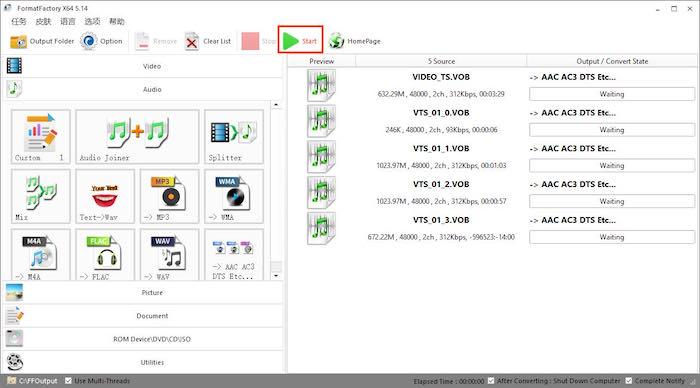
Tips: Kies het beste audioformaat om audio van dvd te extraheren
Om de meest geschikte methode voor het extraheren van audio van dvd's te selecteren, kunt u de onderstaande vergelijkingstabel doornemen. Zo krijgt u inzicht in de kenmerken van de vijf oplossingen en kunt u de meest ideale oplossing voor uzelf vinden om direct eenvoudig dvd-audio te rippen:
Selecteer de beste om in de toekomst audiotracks van DVD te rippen:
| MP3 | AAC | M4A | M4R | WAV | FLAC | |
|---|---|---|---|---|---|---|
| Handtekening | Brede compatibiliteit op alle apparaten, maar in lossy compressiestatus | Goede balans qua kwaliteit en bestandsgrootte, maar met een lagere compatibiliteit | Open-sourceformaat dat geschikt is voor verschillende apparaten | Ringtone-indeling gebruikt door Apple-apparaten. | Een verliesloze audiocompressie ontwikkeld door Microsoft | Behoud verliesvrije audiokwaliteit op dvd-niveau zonder enige compressie |
| Kanaal | Mono of 2-kanaals stereo | Tussen 1 en 48 | 6 | Monokanaal | Mono of 2-kanaals stereo | 1 tot 8 kanalen |
| Bitsnelheid | 96 tot 320 Kbps | 64 tot 320 Kbps | 128 tot 256 Kbps | 128 tot 256 Kbps | 90 tot 320 Kbps | 1411 Kbps of hoger |
| Proeffrequentie | 22,05 kHz of 44,1 kHz | 8 tot 96 kHz | 8 tot 38,4 kHz | Tot 20 kHz | 44,1 kHz | 44,1 kHz |
Veelgestelde vragen over het extraheren van audio van dvd's
Is het legaal om audio van dvd te rippen?
U moet ervoor zorgen dat u alleen audio van een dvd ript voor persoonlijk gebruik, zoals het verzamelen om zelf af te spelen, maar niet voor andere commerciële doeleinden. Of u wordt onverwacht in strijd met de auteursrechtwetgeving beschouwd.
Kan ik dvd-audio rippen met Windows Media Player?
Net als VLC, de embedded media player die is ontwikkeld voor Windows systemen, kan Windows Media Player ook het branden en rippen van audio van CD's of data DVD's ondersteunen. U hoeft alleen de content in de software te laden en vervolgens op de knop "Branden" te tikken, Windows Media Player kan ze in een mum van tijd voor u exporteren in gangbare audioformaten.
Er wordt echter opgemerkt dat Windows Media Player alleen data-dvd's van elk beperkt schijftype kan ondersteunen. Bovendien kunnen beveiligde dvd's niet uit de software worden geript. Om met decodering om te gaan en audio van gecodeerde dvd's te extraheren, moet u een professionelere dvd-audioripper gebruiken, zoals VideoByte BD-DVD-ripper helpen.
Is het mogelijk om alleen audio te krijgen met HandBrake?
Helaas ondersteunt HandBrake geen audio-uitvoer. Als u wilt weten hoe u audio van een dvd kunt extraheren met HandBrake, is de enige oplossing het converteren van dvd naar MP4 of andere ondersteunde videoformaten met HandBrake en vervolgens andere hulpmiddelen gebruiken voor hulp bij het converteren van de video naar audio. Daarom moet u 2 programma's gebruiken om de taak te voltooien.
Hoe rip ik een dvd naar FLAC?
FLAC, Free Lossless Audio Codec, is een type audio. Het beschikt over verliesloze compressie. In tegenstelling tot andere formaten die enige kwaliteit kunnen verliezen, zoals MP3 en AAC, verliest FLAC geen originele audio-informatie.
Om een dvd naar FLAC te rippen, kunt u de VideoByte BD-DVD Ripper gebruiken, die meerdere uitvoerformaten ondersteunt, waaronder MP3, AAC, M4A, FLAC, enz. Om dit te doen, kunt u het FLAC-formaat selecteren bij het kiezen van het uitvoerformaat en de kwaliteit.
Kan ik audio van dvd rippen met Windows 10/11?
Ja, met behulp van VideoByte BD-DVD Ripper kunt u de gecodeerde audio's van kopieerbeveiligde dvd's rippen zonder gedoe. Het is compatibel met zowel Windows- als Mac-systemen.
Is het gemakkelijk om audio van dvd te rippen met DVDFab DVD Ripper? Hoe?
U hoort waarschijnlijk ook over een professionele DVD-ripper, DVDFab DVD Ripper, die ook eenvoudige handelingen biedt voor zowel Windows- als Mac-gebruikers om snel en veilig video's/audio's van DVD's naar verschillende formaten te extraheren en te rippen. En het ondersteunt meerdere audioformaten, waaronder MP3, MP4, M4A, etc. Bovendien kunt u met zijn geavanceerde instellingen en ingebouwde video-editor de uitvoerinhoud eenvoudig aanpassen.
Beperkingen:
- Kan geen voorbeeld van hoofdstukken bekijken vóór het rippen
- Er zijn extra kosten vereist voor het rippen van Blu-ray-schijven
- Deze software is niet moeilijk te gebruiken, en hier zijn de stappen voor het rippen van audio van dvd met DVDFab DVD Ripper.
Stap 1: Download en installeer DVDFab DVD Ripper op uw pc.
Stap 2: Plaats de DVD-schijf en laad deze in DVDFab DVD Ripper.
Stap 3: Tik op Profielbibliotheek en kies een uitvoerformaat. Selecteer vervolgens ook de audiotracks die u van de dvd-schijf wilt rippen.
Stap 4: Nadat u alle instellingen hebt aangepast, klikt u op de knop Start om te beginnen met het extraheren van audio van de dvd.
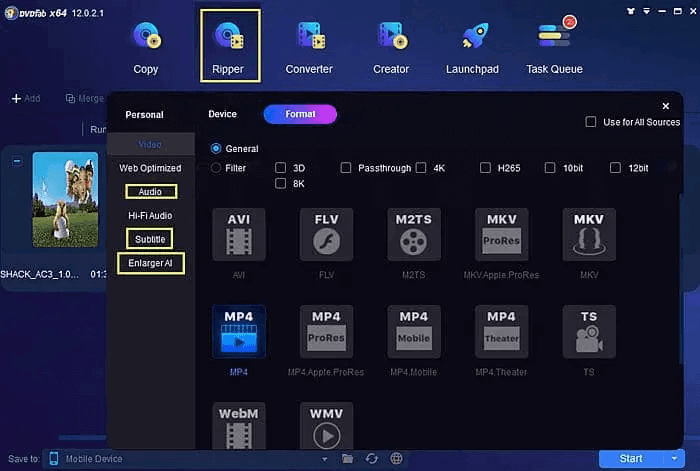
Ten slotte
Al deze 5 manieren zijn handig om audio van dvd's te rippen. Als u een lossless en de snelste manier wilt om beschermde dvd-audio's te extraheren, VideoByte BD-DVD-ripper kan zeker uw beste keuze zijn omdat veel gratis tools niet worden ondersteund met beschermde DVD-ripping. Nu kunt u de software gratis installeren en uitproberen.